如何在 Windows 11/10 上輕鬆建立螢幕鍵盤的桌面捷徑
- WBOYWBOYWBOYWBOYWBOYWBOYWBOYWBOYWBOYWBOYWBOYWBOYWB轉載
- 2023-04-13 17:16:052601瀏覽
對於喜歡使用螢幕鍵而不是實體鍵盤的人來說,虛擬鍵盤是一個很好的選擇。不僅因為它更容易,還因為它附帶附加功能。此外,螢幕鍵盤可助您一臂之力,尤其是當實體鍵盤停止運作時。
當螢幕鍵盤對您有很大幫助時,硬體故障是另一種情況。虛擬鍵盤可讓您在滑鼠的幫助下鍵入任何內容,同時它還允許您更改鍵盤語言,這與實體鍵盤不同。在這種情況下,您需要快速存取螢幕鍵盤,您可以透過為虛擬鍵盤建立桌面捷徑來實現。
在這篇文章中,我們將展示如何在 Windows 11 或 Windows 10 上輕鬆建立螢幕鍵盤的桌面捷徑。方法如下:
方法一:透過傳送至上下文選單
此方法將協助您透過傳送至上下文功能表新增螢幕鍵盤的桌面捷徑。讓我們看看如何:
第 1 步:前往開始並在 Windows 搜尋列中鍵入螢幕鍵盤。
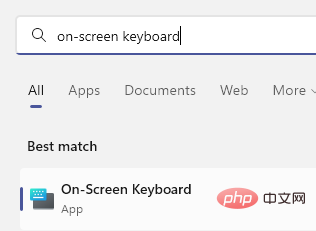
第 2 步:轉到最佳匹配部分,右鍵單擊結果(螢幕鍵盤),然後選擇開啟檔案位置。
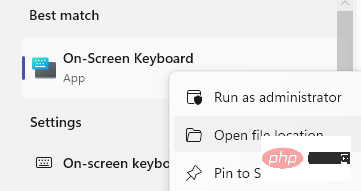
第3 步:在開啟的文件資源管理器視窗中,找到螢幕鍵盤文件,右鍵點擊它並選擇顯示更多選項。
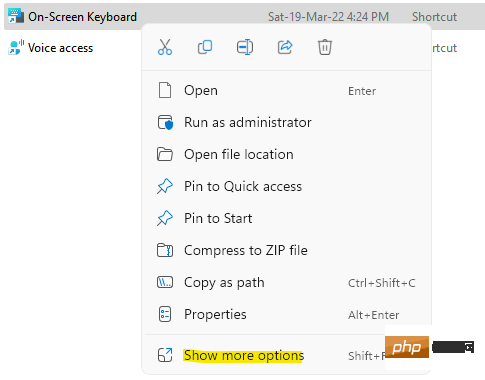
接下來,點擊子上下文選單中的傳送到,然後選擇桌面 (建立捷徑)。
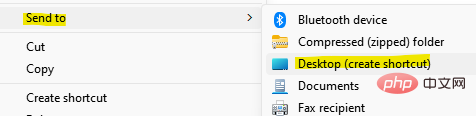
這將立即在您的桌面上建立螢幕鍵盤的捷徑。雙擊快捷方式開啟虛擬鍵盤。
方法2:透過建立桌面捷徑
雖然比上面的有點長,但這是為虛擬鍵盤建立桌面捷徑的另一種方法。請按照以下說明了解如何在桌面上建立新捷徑並立即存取螢幕鍵盤:
步驟1:進入桌面,在空白區域的任意位置按一下滑鼠右鍵,選擇「新建」,然後從右鍵選單中選擇「捷徑」。
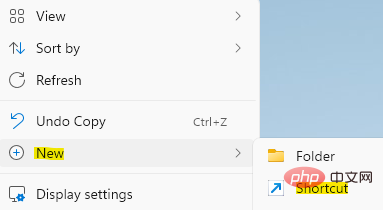
第2 步:在開啟的「建立捷徑」視窗中,前往「鍵入專案的位置」欄位並鍵入OSK。
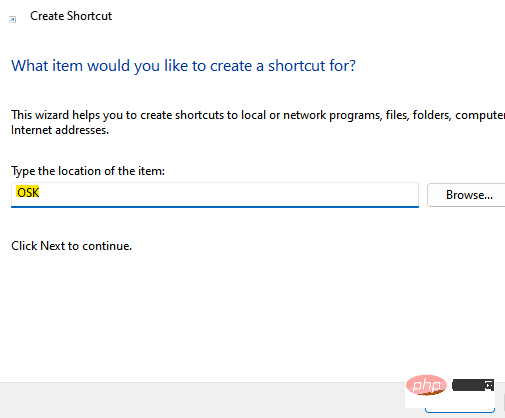
按下一步繼續。
第 3 步:在下一個視窗中,在鍵入此捷徑的名稱欄位中,您可以根據自己的方便將其命名為任何名稱,以便您輕鬆識別虛擬鍵盤捷徑。
例如,我們將其命名為On Screen Keyboard並點擊Finish。
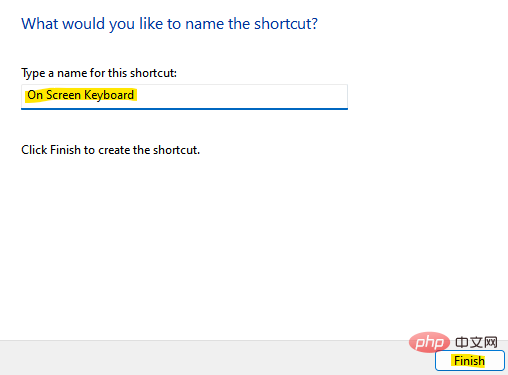
現在,您已經成功建立了螢幕鍵盤的桌面快捷方式,現在您可以輕鬆存取螢幕上的鍵盤了。您現在無需使用實體鍵盤,這在實體鍵盤因任何硬體問題而停止工作的情況下也很有用。螢幕鍵盤具有與實體鍵盤相同的所有常用按鍵,您可以使用觸控板滑鼠或外接滑鼠來按下 yoyr 虛擬鍵盤的按鍵。
以上是如何在 Windows 11/10 上輕鬆建立螢幕鍵盤的桌面捷徑的詳細內容。更多資訊請關注PHP中文網其他相關文章!

